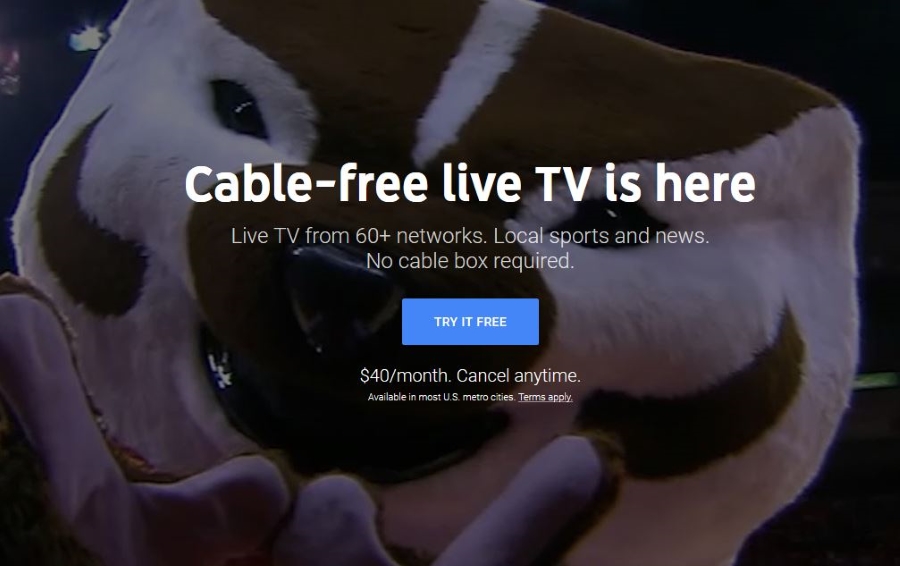Roku — одно из самых популярных устройств потокового видео — просто подключите его к телевизору и настройте. После настройки Roku вы мгновенно получите доступ к множеству потоковых приложений и передач.
Содержание
Если у вас дома есть дети, возможно, вы не хотите, чтобы они имели доступ к такому количеству медиаконтента. По мере роста осведомленности о возможностях родительского контроля все больше компаний вступают в борьбу с родителями за цензуру неприемлемого контента.
Есть ли у Roku такая возможность? В некотором смысле да. Ограничение контента или покупок приложений для устройства Roku требует нескольких дополнительных шагов и усердия, чтобы оградить маленьких детей от доступа к неприемлемому контенту. Перечисленные ниже шаги помогут вам в этом процессе, обеспечивая более безопасную медиа-среду в вашем доме.
Управление каналами с помощью PIN-кода
С компьютера
Roku позволяет родителям и опекунам применять пин-код к своей учетной записи. Вы можете использовать компьютер для удаленной настройки этой функции безопасности. При установке PIN-кода для учетной записи пользователь не сможет добавлять и покупать каналы, фильмы или передачи в магазине каналов.
Чтобы установить PIN-код, необходимо выполнить следующие действия:
- Откройте веб-браузер на компьютере или мобильном устройстве.
- Перейдите на официальную страницу учетной записи Roku .
- Введите свои учетные данные.
- Нажмите «Войти».
- Выберите «Обновить» в разделе «Предпочтения в отношении PIN-кода».
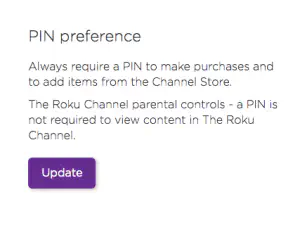
- Выберите «Всегда требуется PIN-код для совершения покупок и добавления товаров из магазина каналов.».
- Выберите и введите 4-значный PIN-код, который вы всегда должны будете использовать при добавлении каналов из магазина.
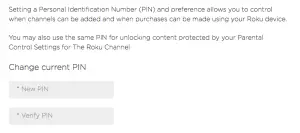
- Выберите «Verify PIN.» для подтверждения выбора.
- Нажмите «Save Changes.»
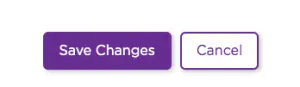
С устройства Roku
Если вы предпочитаете настраивать родительский контроль с устройства Roku, вы можете.
- С помощью пульта Roku Remote перейдите в меню настроек телевизора
- Выберите пункт «Родительский контроль»; переключитесь на «Включить родительский контроль»
- Установите желаемый рейтинг ТВ, который вы хотите включить для разрешенного контента.
Конечно, вы должны сохранить свой PIN-код, чтобы не забыть его. В противном случае вам придется долго искать его в службе поддержки клиентов.
Использование PIN-кода для контроля каналов
После установки родительского контроля каждый канал, который вы хотите добавить из магазина приложений, будет требовать ввода PIN-кода перед добавлением канала обратно. Таким образом, вы можете контролировать, какие каналы доступны вашим детям. После удаления ваш ребенок не сможет получить доступ к каналам, которые вы удалили. После этого вы можете передать ему пульт дистанционного управления, не опасаясь, что ребенок получит доступ к неподобающему контенту.
Если вы не знаете, как это сделать, выполните следующие действия:
- Нажмите кнопку «Home» на пульте дистанционного управления, чтобы открыть главный экран Roku.
- Перейдите к разделу «Streaming Channels» с помощью кнопок пульта дистанционного управления.
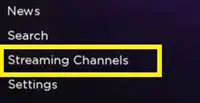
- Перейдите к каналу, который вы хотите удалить из списка.
- Нажмите кнопку «Звезда», чтобы открыть меню настроек канала.
- Выберите «Удалить канал.»
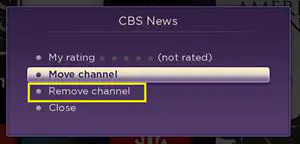
- Нажмите «ОК.»
- Повторите те же действия, когда появится запрос.
Вы можете выполнить те же шаги, чтобы удалить любой канал с устройства Roku. Когда вы захотите вернуть канал, фильм или передачу обратно в список, просто перейдите в магазин и добавьте его снова. Введите PIN-код, когда появится запрос, и элемент вернется в список.
Устройства Roku, подключенные к внешней антенне
Если у вас есть внешняя антенна, подключенная к устройству Roku через антенный вход, есть другой способ установить родительский контроль. Поскольку вы принимаете прямые телевизионные трансляции, вы не можете выбрать, какие каналы будут отображаться в списке.
Однако вы можете ограничить доступ к определенным каналам в зависимости от их рейтинга содержания. Если рейтинг каналов превышает установленный вами предел, они не будут показывать аудио, видео или описание.
Сделайте следующее:
- Перейдите на главный экран устройства Roku.
- Перейдите к разделу «Настройки.»
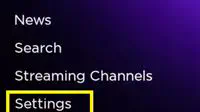
- Выберите «ТВ-тюнер» и подождите, пока Roku просканирует все каналы.
- Выберите «Включить родительский контроль».
- Включите эту опцию.
- Отрегулируйте ограничения рейтинга контента и выберите, хотите ли вы блокировать каналы без рейтинга.
Когда вы ограничиваете каналы и блокируете каналы без рейтинга (те, которые не прошли проверку на соответствие рейтингу), вы можете спокойно оставить своего ребенка наслаждаться Roku, не беспокоясь о том, что появится неподобающий контент.
Выключите эту опцию (шаги 1-6), когда придет ваша очередь смотреть Roku.
Что насчет не удаляемых каналов?
Вы, вероятно, задаетесь вопросом о каналах, предварительно встроенных в Roku. Поскольку вы не можете удалить такие каналы, как Hulu, Netflix и Amazon Video из списка каналов, любой может получить доступ к этим формам медиа.
Добавив дополнительные шаги к родительскому контролю, у вас все еще есть варианты. Hulu, Netflix и Amazon Video предлагают свои собственные опции родительского контроля в приложении. Если вы хотите запретить своему ребенку совершать покупки или смотреть что-либо с рейтингом PG-13 или выше, вы можете это сделать. На настройку родительского контроля для каждого приложения потребуется время, но это также гарантирует, что у вашего ребенка не будет негативных последствий от того, что он остался один с пультом дистанционного управления.
Зайдите в свой аккаунт Netflix через веб-браузер и найдите опции родительского контроля в меню Настройки. Если вы используете ту же учетную запись на Roku, настройки будут мгновенно синхронизированы.
Hulu позволяет создать профиль, предназначенный только для детей. Зайдя в настройки приложения Hulu или через веб-браузер, вы можете создать профиль ребенка. При этом ваш ребенок будет иметь доступ только к Kid’s Hub — контенту, предлагающему передачи для младшей аудитории.
Требуется время, но это необходимо
Как видите, есть много того, что вы должны сделать, чтобы оградить своих детей от неприемлемого контента. Однако пока Roku не выпустит надлежащую функцию родительского контроля, PIN-код и вышеупомянутые действия — единственные альтернативы.
YouTube видео: Как настроить родительский контроль на устройстве Roku
Вопросы и ответы по теме: “Как настроить родительский контроль на устройстве Roku”
Как заблокировать канал на Ютубе на андроид?
**Опишем один из самых простых способов, для этого вам необходимо:**1. Авторизуйтесь и найдите ролик Ютуб канала, который вы хотите заблокировать; 2. Нажать на три точки под видео; 3. Выбрать пункт «Не интересует»; 4. Указать причину, например, «мне оно не понравилось»; 5. Нажать «Отправить»
Как настроить Родительский контроль?
Как настроить родительский контроль1. Откройте приложение Google Play . 2. Нажмите на значок профиля в правом верхнем углу экрана. 3. Выберите Настройки Семья 4. Включите параметр Родительский контроль. 5. Установите PIN-код, который ребенок не знает, чтобы изменять заданные настройки могли только вы.